بالنسبة إلى المدون أو مالك موقع الويب ، من المهم أن يكون لديك عدد من بروتوكولات الأمان في حالة حدوث أي شيء سيئ لموقعك على الويب. ومع ذلك ، حتى لو كنت مليئًا بأفضل أمان ، فستحدث الحوادث وقد ينتهي بك المطاف إلى موقع تالف أو تم اختراقه.
إذا كنت ترغب في تجنب فقدان مدونة WordPress الخاصة بك وجميع عملك ، فعليك دائمًا (وأعني دائمًا) ، إجراء نسخ احتياطية منتظمة لموقع الويب الخاص بك. بهذه الطريقة ، حتى إذا كنت تعاني من بعض فترات التوقف ، يمكنك دائمًا إعادة موقعك على الويب.
الآن ، هناك العديد من الطرق التي يمكنك اتباعها لعمل نسخة احتياطية من مدونة WordPress الخاصة بك. في هذه المقالة ، سنركز على أحدها ، وهو استخدام مكون إضافي أو خدمات من شأنها نسخ مدونتك تلقائيًا احتياطيًا لك.
إن الشيء العظيم في هذه المكونات الإضافية هو أنه يمكنك حتى استخدامها لتنفيذ عمليات ترحيل الموقع أيضًا. وهو أمر رائع عندما تريد الانتقال إلى مضيف ويب أفضل بميزات وأداء خادم أفضل.
معرفة متى وكم مرة النسخ الاحتياطي
قبل أن نذهب إلى قائمة المكونات الإضافية لنسخ WordPress الاحتياطية ، دعنا نتحدث بسرعة عن الوقت الذي يجب أن تقوم فيه بنسخ موقعك على الويب احتياطيًا ، وعدد المرات. مباشرة من الخفاش ، من المستحسن دائمًا إجراء النسخ الاحتياطية بانتظام لأن هذا سيقلل من خسارتك لأن النسخ الاحتياطية ستكون حديثة إلى حد ما.
الشيء الذي يجب أن تفكر فيه هو كيف تريد جدولة النسخ الاحتياطية. الآن ، سيكون لمواقع الويب المختلفة احتياجات جدولة مختلفة.
إذا كانت مدونتك تنشر عدة محتويات جديدة كل أسبوع وتتلقى تعليقات جديدة يوميًا ، فمن الأفضل أن يكون لديك فاصل زمني أقصر بين النسخ الاحتياطية. وينطبق الشيء نفسه إذا كان لديك متجر على الإنترنت مرفق بمدونتك يحتوي على معاملات لتتبعها وتفاصيل العميل.
على النقيض من ذلك ، إذا كان موقع الويب أو المدونة ثابتًا في الغالب وتم تحديثه بمحتوى جديد على أساس ربع سنوي ، فقد تتمكن من التخلص من نسخة احتياطية أسبوعية بدلاً من ذلك.
خلاصة القول ، لا يوجد جدول زمني مثالي لجدولة النسخ الاحتياطية ، ويقع عليك في نهاية المطاف التوصل إلى أفضل جدول زمني يمنحك أقل قدر من الخسارة إذا ساءت الأمور. أيضًا ، من القواعد الأساسية الجيدة أن تقوم دائمًا بعمل نسخة احتياطية قبل إجراء أي تغييرات ضخمة على مدونة WordPress الخاصة بك.
أشياء للنظر في حل النسخ الاحتياطي وورد
يتوفر الكثير من المكونات الإضافية للنسخ الاحتياطي في WordPress ، ولكن من المهم أن تتذكر أنه لم يتم إنشاء جميع المكونات الإضافية للنسخ الاحتياطي / الترحيل على قدم المساواة. بعضها يأتي بميزات مختلفة أو يركز على مناطق معينة أكثر من غيرها.
لذا ، قبل اتخاذ قرار بشأن المكوّن الإضافي ، إليك بعض الأشياء التي قد ترغب في وضعها في الاعتبار:
- النسخ الاحتياطي الآلي
أحد أكبر العوامل التي يجب مراعاتها هو ما إذا كان النسخ الاحتياطي لـ WordPress يسمح لك بأتمتة العملية. باستخدام الأتمتة ، يمكنك بسهولة السماح للمكون الإضافي بكل العمل بدلاً من الاضطرار إلى إجراء النسخ الاحتياطي يدويًا في كل مرة. - تكرار النسخ الاحتياطية
ذكرنا قليلاً حول جدولة تكرار النسخ الاحتياطية الخاصة بك. قبل أن تستقر على مكون إضافي ، قد ترغب في التحقق من عدد مرات السماح لك بالنسخ الاحتياطي وما إذا كان يكفي لاحتياجاتك. - موقع النسخ الاحتياطي / التخزين
إذا كان المكون الإضافي يحفظ نسختك الاحتياطية على نفس الخادم مثل موقعك ، فهو نوع من العبث. تحقق من نوع التخزين الذي يقدمه المكون الإضافي أو الخدمة. قادر على استخدام مواقع التخزين الأخرى مثل Google Drive أو Dropbox أو التخزين السحابي? - القدرة على استعادة / استعادة النسخ الاحتياطي
بمجرد النسخ الاحتياطي لموقع الويب الخاص بك ، هل من السهل استعادته أو استعادته؟ هل يجب عليك تنفيذ العملية يدويًا أم يمكن أتمتة؟ نظرًا لأن المكوِّنات الإضافية المختلفة لها طرق مختلفة ، فمن الأفضل التحقق أولاً. - نسخ احتياطي جزئي أو كامل
ستعمل بعض المكونات الإضافية على نسخ الموقع بالكامل احتياطيًا ، بينما سيعمل البعض الآخر على نسخ أجزاء منه فقط (أي قاعدة البيانات). من المهم اختيار نوع النسخ الاحتياطي الصحيح لموقعك.
4 وورد النسخ الاحتياطي والهجرة الإضافات للاستخدام
مع وجود العديد من المكونات الإضافية وحلول النسخ الاحتياطي / الترحيل المتاحة عبر الإنترنت ، يصعب اختيار الحل الأمثل. على الرغم من أن الـ 4 المذكورة أدناه قد لا تكون حلولًا مثالية ، إلا أنها بالتأكيد أفضل المكونات الإضافية التي يمكن استخدامها ، حتى الآن.
1. BackupGuard
BackupGuard
تشتهر BackupGuard على نطاق واسع بكونها مكونًا إضافيًا يمكن الاعتماد عليه لإنشاء نسخ احتياطية من WordPress. واحدة من مزاياها الرئيسية هي أن واجهتها تتكامل ديناميكيًا مع لوحة تحكم WordPress الخاصة بك.
عند تثبيت المكوّن الإضافي ، يمكنك بدء عملية النسخ الاحتياطي بالنقر على زر “النسخ الاحتياطي” الموجود في الصفحة الرئيسية للمكوِّن الإضافي. بمجرد النقر عليها ، سيكون لديك خيار إجراء “نسخ احتياطي كامل” أو “نسخ احتياطي مخصص” ، حيث يمكنك اختيار الأجزاء التي تريد حفظها.
بمجرد الانتهاء من النسخ الاحتياطي بنجاح ، يجب أن تظهر في قائمة BackupGuard ، والتي يمكنك استعادتها أو حذفها أو تنزيلها عن طريق النقر عليها.
يمكنك أيضًا تحميل ملف نسخ احتياطي إلى BackupGuard أيضًا باستخدام الزر “استيراد”. فقط تذكر أنه يوجد حد 128 ميجابايت. أي شيء أكثر من ذلك وسيتعين عليك تحميله يدويًا عبر FTP.
يتيح لك الإصدار المجاني من BackupGuard إجراء النسخ الاحتياطية الأساسية والترحيل ، ولكن إذا كنت تريد النسخ الاحتياطية التلقائية والدعم على مدار الساعة طوال أيام الأسبوع وإشعارات البريد الإلكتروني وحتى عمليات الترحيل الكاملة للموقع ، يمكنك اختيار إصدار المحترفين المدفوع الخاص بهم.
2. VaultPress
VaultPress
يوفر VaultPress ، الذي أنشأه WordPress.com وجزءًا من مكون JetPack الإضافي ، العديد من الميزات مثل النسخ الاحتياطية في الوقت الفعلي ، واستعادة بنقرة واحدة ، والتخزين السحابي لمدة 30 يومًا ، وحتى القدرة على ترحيل موقع الويب الخاص بك.
تم تصميم المكون الإضافي أيضًا ليكون بسيطًا وسهل الاستخدام ، يمكنك ببساطة تعيينه ونسيانه. كل ما عليك فعله هو تكوينه مرة واحدة وبعد ذلك سيقوم VaultPress بكل العمل ، بما في ذلك الاحتفاظ بنسخة احتياطية من موقعك في التخزين السحابي. وإذا كنت تريد استعادة موقعك ، فببساطة نقرة واحدة.
لسوء الحظ ، ليس لديهم أي إصدارات مجانية ، لذلك إذا كنت ترغب في استخدام VaultPress ، فسيلزمك دفع 39 دولارًا على الأقل سنويًا لخطتهم الأساسية. إذا كنت تريد جميع الميزات الرائعة مثل إصلاحات الملفات التلقائية والنسخ الاحتياطي في الوقت الفعلي والمزيد ، فسيتعين عليك اختيار خططها الأعلى.
3. ترحيل WP متعدد الإمكانات
الكل في واحد WP Migration
بالتأكيد لن تكتمل نسخة احتياطية من WordPress وقائمة الترحيل بدون ترحيل WP-All-In-One. مكون إضافي عالي التصنيف في WordPress ، يتيح لك All-In-One WP نسخ إنشاء نسخ من بيانات موقع WordPress الخاصة بك ، والتي يمكنك بعد ذلك حفظها كنسخة احتياطية أو لأغراض الترحيل.
استخدامه سهل للغاية. قم بتثبيت المكون الإضافي وتوجه إلى علامة التبويب “All-In-One WP Migration” في WordPress وانقر على “تصدير” للبدء.
الشيء الرائع في المكون الإضافي هو أنه يمكنك تخصيص نوع البيانات التي تريد تصديرها من خلال الانتقال إلى “الإعدادات المتقدمة” وإلغاء تحديد البيانات التي لا تريدها. يمكنك استبعاد بيانات مثل التعليقات غير المرغوب فيها وملفات السمة والمكوِّنات الإضافية ومراجعات المراجعات والمزيد.
من المهم ملاحظة أن الإصدار المجاني من All-In-One WP Migration يسمح لك فقط بتصدير النسخة الاحتياطية لموقعك إلى ملف محلي. إذا كنت ترغب في التصدير إلى أماكن أخرى ، مثل Dropbox أو Google Drive ، فستحتاج إلى شراء امتداد.
بمجرد أن يتم تصدير بيانات موقعك ، يمكنك تنزيل النسخة الاحتياطية مباشرة أو حفظها في خادم الويب الخاص بك. بالطبع ، يوصى دائمًا بالاحتفاظ بنسخة احتياطية في موقع مختلف عن خادم موقع الويب الخاص بك لتجنب أي هجمات إلكترونية أو مشاكل في الخادم.
4. UpDraftPlus
UpDraftPlus
يمكن استخدام الكثير من المكونات الإضافية المدرجة هنا لإنشاء نسخ احتياطية سريعة لموقعك على WordPress ، ومع ذلك ، لا تسمح لك جميعها بجدولة النسخ الاحتياطية التلقائية دون الحاجة إلى دفع نقود إضافية لإصداراتها المدفوعة.
يبرز UpDraftPlus بين البقية من خلال منحك نسخًا احتياطيًا مؤتمتًا بالكامل مجانًا! ولا يضر ذلك أنهم صمموه ليكون سهل الاستخدام للمبتدئين والمبتدئين.
بعد تثبيت المكون الإضافي ، يمكنك تنشيطه من خلال الانتقال إلى علامة التبويب “الإعدادات” في WordPress والنقر على “UpdraftPlus Backups”. هناك ، يمكنك تنفيذ مهام مثل النسخ الاحتياطية للموقع ، وعمليات استعادة الموقع ، وحتى عمليات ترحيل الموقع.
عند استخدام UpdraftPlus ، تذكر تعيين موقع تخزين بعيد أولاً للنسخ الاحتياطي في قائمة “الإعدادات” واختيار أي من الرموز التي تريد أن يكون موقع التخزين الخاص بك.
ضمن صفحة “الإعدادات” نفسها ، يمكنك أيضًا تعيين جدول النسخ الاحتياطي لكل من ملفات موقعك وقاعدة البيانات نفسها. ما عليك سوى النقر على القوائم المنسدلة “جدول النسخ الاحتياطي للملفات” و “جدول النسخ الاحتياطي لقاعدة البيانات” لتعيين التوقيت الخاص بك.
بعد ذلك ، قم بالتمرير لأسفل لتحديد بيانات موقع WordPress التي تريد تضمينها في النسخة الاحتياطية. ضمن “تضمين في النسخ الاحتياطي للملفات” ، حدد مربعات الاختيار لتضمين بيانات مثل المكونات الإضافية والمظاهر وملفات الوسائط.
بمجرد الانتهاء ، ما عليك سوى النقر فوق حفظ ويجب أن تكون النسخ الاحتياطية الخاصة بك مؤتمتة بالكامل. إذا كنت تريد المزيد من الميزات مثل تشفير FTP ، والنسخ الاحتياطية الذكية ، وتشفير قاعدة البيانات ، يمكنك اختيار الإصدار المميز الذي يعطي كل ما سبق وأكثر.
يتم إحتوائه
عندما يكون لديك موقع WordPress على الويب ، فلا يكفي أن يكون لديك فقط أحدث المكونات الإضافية للأمان أو شهادات SSL للحفاظ على عملك آمنًا. النسخ الاحتياطي هو خط الدفاع الأخير ، وفي أغلب الأحيان ، يمكن أن ينقذك من عالم من الصداع في حالة حدوث أي شيء خاطئ.
باستخدام المكونات الإضافية التي ذكرناها أعلاه ، لا داعي للقلق بالتأكيد في المرة القادمة التي يتعطل فيها موقعك أو يتعرض لهجوم من قِبل المتسللين أو الفيروسات حيث سيكون لديك نسخة احتياطية جاهزة!

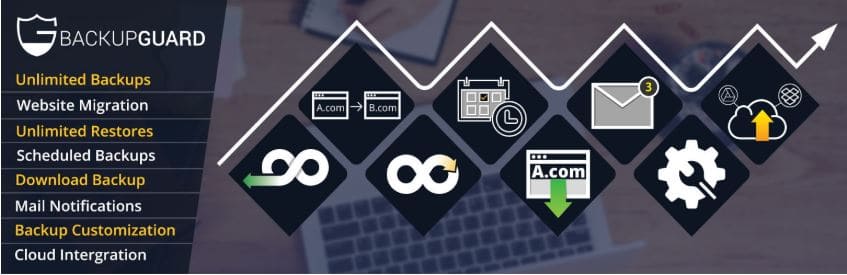
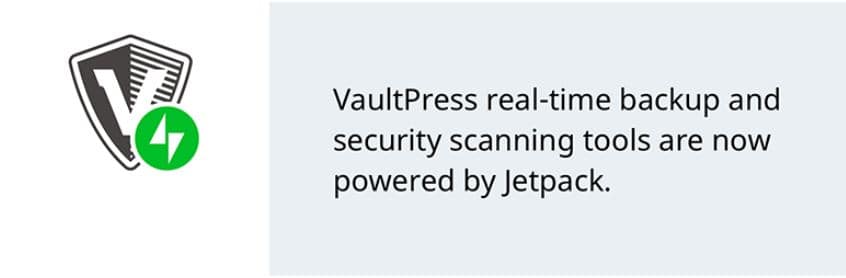
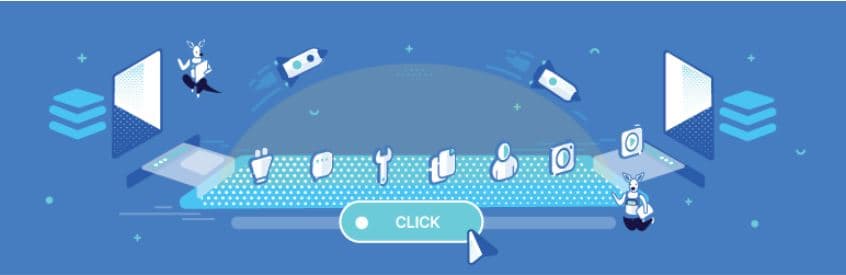
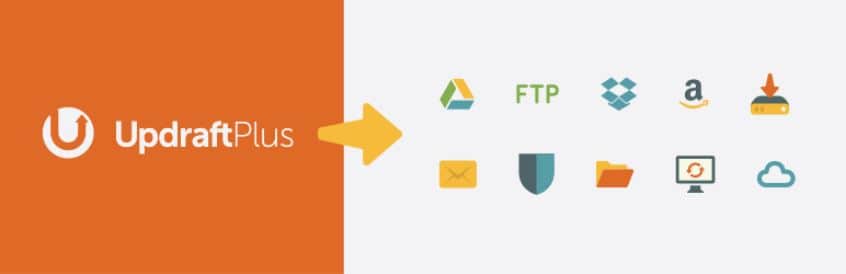
23.04.2023 @ 20:20
عتماد عليه لعمل نسخ احتياطية لمدونات WordPress بسهولة وسرعة. يتميز هذا المكون الإضافي بواجهة مستخدم سهلة الاستخدام ويتيح للمستخدمين إمكانية تحديد الجدول الزمني للنسخ الاحتياطية ومكان تخزينها. كما يتيح BackupGuard أيضًا إمكانية استعادة النسخ الاحتياطية بسهولة وسرعة.
2. UpdraftPlus
UpdraftPlus
يعد UpdraftPlus واحدًا من أشهر المكونات الإضافية لنسخ مدونات WordPress والترحيل. يتميز هذا المكون الإضافي بواجهة مستخدم سهلة الاستخدام ويتيح للمستخدمين إمكانية تحديد الجدول الزمني للنسخ الاحتياطية ومكان تخزينها. كما يتيح UpdraftPlus أيضًا إمكانية استعادة النسخ الاحتياطية بسهولة وسرعة.
3. Jetpack Backup
Jetpack Backup
يتيح Jetpack Backup لمستخدمي WordPress إمكانية عمل نسخ احتياطية لمواقعهم بسهولة وسرعة. يتميز هذا المكون الإضافي بواجهة مستخدم سهلة الاستخدام ويتيح للمستخدمين إمكانية ت
28.04.2023 @ 21:59
اعتماد عليه لعمل نسخ احتياطية لمدونة WordPress الخاصة بك. يتميز هذا المكون الإضافي بواجهة مستخدم سهلة الاستخدام ويتيح لك إجراء النسخ الاحتياطي الآلي بشكل يومي أو أسبوعي أو شهري. كما يمكنك استخدامه لنقل موقعك إلى مضيف ويب جديد بكل سهولة. يتضمن BackupGuard أيضًا خيارات للتخزين السحابي مثل Google Drive و Dropbox و Amazon S3.
2. UpdraftPlus
UpdraftPlus هو مكون إضافي آخر يتميز بواجهة مستخدم سهلة الاستخدام ويتيح لك إجراء النسخ الاحتياطي الآلي بشكل يومي أو أسبوعي أو شهري. يمكنك أيضًا استخدامه لنقل موقعك إلى مضيف ويب جديد. يتضمن UpdraftPlus خيارات للتخزين السحابي مثل Google Drive و Dropbox و Amazon S3 و Microsoft OneDrive.
3. Jetpack Backup
Jetpack Backup هو مكون إضافي مدفوع يتيح لك إجراء النسخ الاحتياطي الآلي بشكل يومي وتخزينه على خوادم Jetpack. يمكنك استخدامه لاستعادة موقعك بسهولة في حالة حدوث أي م